HERBERS Excel-Forum - Excel-Basics
Thema: Daten über mehrere Arbeitsblätter eingeben
Eine Arbeitsmappe ist untergliedert in mehrere Arbeitsblätter. Dies ist vor allem dann interessant, wenn komplexere Datenbestände
ein Thema betreffen. So ist beispielsweise vorstellbar, daß ein Haushaltsbuch untergliedert wird und jeder Monat sein eigenes
Arbeitsblatt bekommt.
Abbildung - Registerschaltfläche für die verschiedenen Arbeitsblätter
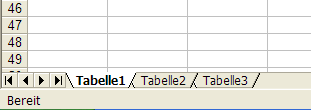
Auf der Excel-Arbeitsoberfläche unten links befinden sich die Register-Schaltflächen. Wieviel Blätter jede neue Arbeitsmappe enthält, können Sie über Menü Extras / Optionen / Register Allgemein / Blätter in neuer Arbeitsmappe festlegen. In aller Regel empfiehlt sich, hier eine 1 einzutragen. Neue Arbeitsblätter fügen Sie über Menü Einfügen / Tabellenblatt hinzu.
Die Arbeitsblätter benennen Sie um, indem Sie das Register doppelklicken, hierdurch kommen Sie in den Editierbmodus:
Abbildung - Editierbmodus
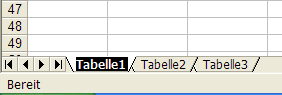
Alternativ dazu kann man mit der rechten Maustaste einmal auf die entsprechende Tabellenbezeichnung klichen und aus dem Kontextmenü den Befehl Umbenennen wählen.
Jetzt könnte man bspw. den Monat Januar in der Tabelle 1 unterbringen, den Monat Februar in der Tabelle 2 usw. So kann man gut strukturiert arbeiten und behält auch bei komplexen Tabellen-Strukturen die Übersicht.
Wenn Sie die Tabellen umbenannt haben, dann könnte dies so aussehen:
Mit einem einfachen Maus-Linksklick auf den Tabellenblatt-Tab kann man bequem zwischen den verschiedenen Arbeitsblätter hin- und herschalten. Ein Rechtsklick auf die Navigationspfeile links der Tabs öffnet eine Kontextmenü mit den Namen aller eingeblendeten Blätter.
Eine besondere Arbeitsvereinfachung bietet Excel bei der Eingabe von mehreren gleichen Daten in mehreren Arbeitsblättern an. Möchte man einmal eine Tabellenstruktur auf alle Arbeitsblätter eingeben, markiert man zunächst die Arbeitsblätter, auf denen die Struktur entstehen soll und gibt dann in einem beliebigen Arbeitsblatt diese Daten ein. Alle dort eingetragenen Daten werden automatisch auf alle anderen markierten Arbeitsblätter übertragen.
Sollen mehrere Arbeitsblätter markiert werden, so drückt man die STRG-Taste, hält diese gedrückt und klickt mit der linken Maustaste auf die gewünschten Arbeitsblätter. Die angeklickten Arbeitsblätter werden dann zu einer Einheit zusammengefaßt. Alle Arbeitsblätter werden markiert, indem zuerst der erste Blatt-Tab, dann der letzte ausgewählt werden.
Abbildung - Markierte Arbeitsblätter
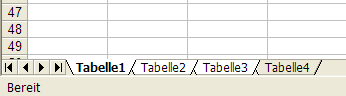
Wenn man nun Daten einträgt, werden die einmal eingetragenen Daten auf alle markierten Arbeitsblätter übertragen. Dies gilt sowohl für Texte und Zahlen- oder Datums/Zeitwerte als auch für funktionsfähige Formeln.
Abbildung - Registerschaltfläche für die verschiedenen Arbeitsblätter
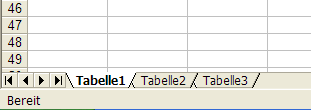
Auf der Excel-Arbeitsoberfläche unten links befinden sich die Register-Schaltflächen. Wieviel Blätter jede neue Arbeitsmappe enthält, können Sie über Menü Extras / Optionen / Register Allgemein / Blätter in neuer Arbeitsmappe festlegen. In aller Regel empfiehlt sich, hier eine 1 einzutragen. Neue Arbeitsblätter fügen Sie über Menü Einfügen / Tabellenblatt hinzu.
Die Arbeitsblätter benennen Sie um, indem Sie das Register doppelklicken, hierdurch kommen Sie in den Editierbmodus:
Abbildung - Editierbmodus
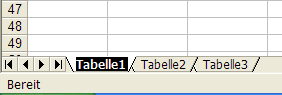
Alternativ dazu kann man mit der rechten Maustaste einmal auf die entsprechende Tabellenbezeichnung klichen und aus dem Kontextmenü den Befehl Umbenennen wählen.
Jetzt könnte man bspw. den Monat Januar in der Tabelle 1 unterbringen, den Monat Februar in der Tabelle 2 usw. So kann man gut strukturiert arbeiten und behält auch bei komplexen Tabellen-Strukturen die Übersicht.
Wenn Sie die Tabellen umbenannt haben, dann könnte dies so aussehen:
Mit einem einfachen Maus-Linksklick auf den Tabellenblatt-Tab kann man bequem zwischen den verschiedenen Arbeitsblätter hin- und herschalten. Ein Rechtsklick auf die Navigationspfeile links der Tabs öffnet eine Kontextmenü mit den Namen aller eingeblendeten Blätter.
Eine besondere Arbeitsvereinfachung bietet Excel bei der Eingabe von mehreren gleichen Daten in mehreren Arbeitsblättern an. Möchte man einmal eine Tabellenstruktur auf alle Arbeitsblätter eingeben, markiert man zunächst die Arbeitsblätter, auf denen die Struktur entstehen soll und gibt dann in einem beliebigen Arbeitsblatt diese Daten ein. Alle dort eingetragenen Daten werden automatisch auf alle anderen markierten Arbeitsblätter übertragen.
Sollen mehrere Arbeitsblätter markiert werden, so drückt man die STRG-Taste, hält diese gedrückt und klickt mit der linken Maustaste auf die gewünschten Arbeitsblätter. Die angeklickten Arbeitsblätter werden dann zu einer Einheit zusammengefaßt. Alle Arbeitsblätter werden markiert, indem zuerst der erste Blatt-Tab, dann der letzte ausgewählt werden.
Abbildung - Markierte Arbeitsblätter
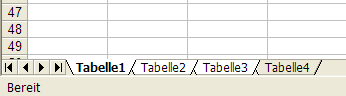
Wenn man nun Daten einträgt, werden die einmal eingetragenen Daten auf alle markierten Arbeitsblätter übertragen. Dies gilt sowohl für Texte und Zahlen- oder Datums/Zeitwerte als auch für funktionsfähige Formeln.